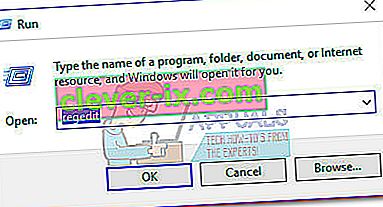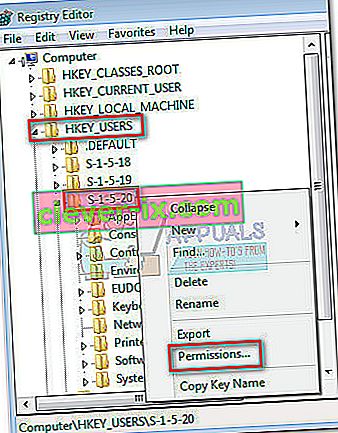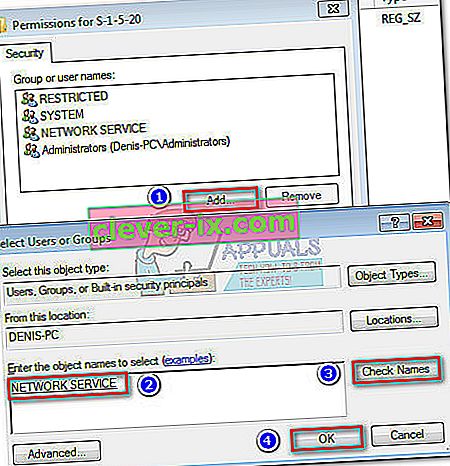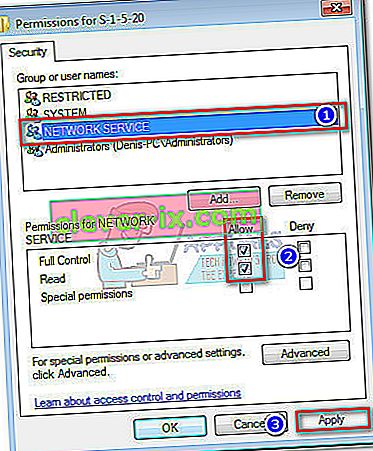Het bericht "U bent mogelijk het slachtoffer van softwarevervalsing" is een Windows Server-verificatiefout die optreedt als een Windows-licentie als niet-legitiem wordt gemarkeerd. Op Windows 7 kan dit ook gebeuren door een ontbrekende registersleutel of door een gebrek aan machtigingen met betrekking tot het netwerkserviceaccount .

Als u met dit specifieke probleem worstelt, moet u er eerst voor zorgen dat uw Windows-installatie niet vervalst is. Als u een gebruikte computer hebt gekocht met een reeds geactiveerde Windows-versie, inspecteer deze dan om de activeringssleutel te vinden. Als het een laptop is, vindt u de productsleutel waarschijnlijk ergens aan de onderkant vastgelijmd. Op desktops wordt het meestal ergens op het chassis geplaatst.
Zelfs als u een geldige licentiesleutel heeft, moet u ervoor zorgen dat deze niet op meer dan één computer wordt gebruikt. Tenzij u een Windows-licentie voor een gezinspakket hebt gekocht (waarmee u 3 gelijktijdige installaties kunt uitvoeren), kunt u slechts één licentiesleutel op één computer gebruiken. Als de Windows Activation Server twee identificaties beheert die aangeven dat een licentiesleutel op meer computers is geïnstalleerd dan zou moeten, wordt de laatste installatie als niet-legitiem gemarkeerd.
Hoe u uw Windows 7-licentie opnieuw activeert
Als u zeker weet dat u over een legitieme Windows-licentie beschikt, kunt u proberen uw productsleutel opnieuw in te voeren of zelfs een andere manier proberen om uw Windows opnieuw te activeren. Laten we beginnen door naar het Windows-activeringsscherm te gaan. Open hiervoor een venster Uitvoeren ( Windows-toets + R ), typ " slui.exe " en druk op Enter.

Zodra u zich in het Windows-activeringsmenu bevindt, klikt u op "Type / Typ uw productsleutel opnieuw" en voert u deze opnieuw in. Als het probleem daarmee niet is opgelost, keert u terug naar het Windows-activeringsscherm en klikt u op Windows nu online activeren. Volg daarna de instructies op het scherm en kijk of u uw licentie opnieuw kunt activeren.

Als de online activeringsmethode mislukt, klikt u op Andere manieren om te activeren bekijken en volgt u de instructies op het scherm om contact op te nemen met een Microsoft Answer-technicus. Zolang uw productsleutel uitcheckt, is hij verplicht uw probleem op te lossen - hetzij door uw Windows te activeren met de huidige productsleutel, hetzij door u een andere te verstrekken.
Belangrijk: als u geen toegang krijgt tot het Windows-activeringsscherm en de bovenstaande stappen niet kunt uitvoeren, mist uw computer mogelijk enkele machtigingen voor registersleutels waardoor uw computer geen toegang krijgt tot het activeringsscherm. Er zijn twee mogelijke oplossingen die dit probleem oplossen en waarmee u Windows opnieuw kunt activeren met uw productsleutel. Maar voordat u met hen doorgaat, voert u de onderstaande verificatiestappen uit om erachter te komen of ze van toepassing zijn op uw situatie.
Er is een manier om te bepalen of de twee onderstaande oplossingen effectief zullen zijn. Open hiervoor een venster Uitvoeren ( Windows-toets + R ), typ " slui.exe " en druk op Enter. Als u het Windows-activeringsmenu kunt openen , heeft het geen zin om de onderstaande oplossingen te proberen, omdat deze niet effectief zullen zijn. Als u echter de foutmelding "0x80070005 Toegang geweigerd" krijgt , wordt u aangemoedigd om door te gaan met de twee onderstaande oplossingen, aangezien het probleem hoogstwaarschijnlijk wordt veroorzaakt door een ontbrekende registersleutel of door een toestemmingsprobleem.

Methode 1: Schakel Plug en Play-groepsbeleid uit
Deze Windows-activeringsfout wordt vaak veroorzaakt door een registersleutel die HKU \ S-1-5-20 wordt genoemd . Om het validatieproces te laten plaatsvinden, moet het netwerkserviceaccount volledige controle en leesrechten hebben over de eerder gespecificeerde sleutel.
Zoals opgemerkt door sommige gebruikers die dit specifieke probleem tegenkomen, is dit probleem vaak het gevolg van het toepassen van het Plug and Play Group Policy-object (GPO) op een Windows-computer. Omdat de licentieservice Plug en Play gebruikt om hardwaregegevens op te halen, kan deze instelling de activeringsservice doen geloven dat een geactiveerde service buiten tolerantie valt.
Volg de gids om het Plug en Play-beleid uit te schakelen om te zien of het verantwoordelijk is voor de fout "U bent mogelijk het slachtoffer van softwarevervalsing" :
- Druk op Windows-toets + R om een venster Uitvoeren te openen. Typ " rsop.msc " en druk op Enter om de resulterende set beleidsregels te openen .
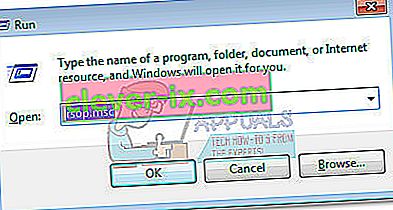
- Navigeer in het venster Resulterende set beleidsregels naar de volgende locatie: Computerconfiguratie> Beleid> Windows-instellingen> Beveiligingsinstellingen> Systeemservices.
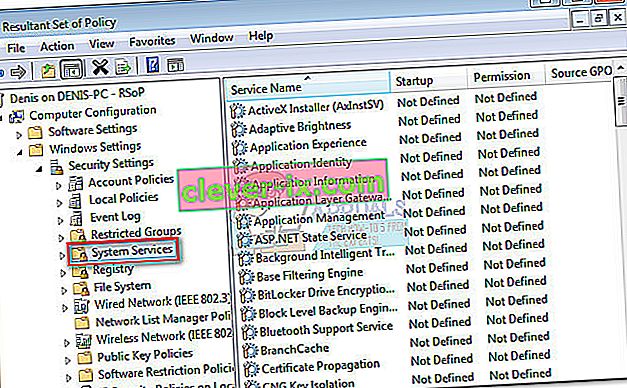
- Blader vervolgens door het linkerdeelvenster en zoek Plug en Play . Als de waarden van Opstarten en Toestemming die aan Plug en Play zijn gekoppeld, verschillen van Niet gedefinieerd , gaat u verder met de onderstaande stappen.
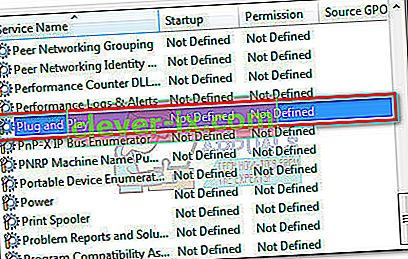 Opmerking: in het geval dat u de twee waarden ziet staan als Niet gedefinieerd , gaat u direct naar Methode 2.
Opmerking: in het geval dat u de twee waarden ziet staan als Niet gedefinieerd , gaat u direct naar Methode 2. - Klik met de rechtermuisknop op Plug en Play , kies Eigenschappen en verander vervolgens het groepsbeleid voor opstarten en toestemming in Niet gedefinieerd .
- Sluit het venster Resulterende set beleidsregels en start uw computer opnieuw op. Zodra uw systeem opnieuw is opgestart, kijkt u of u uw Windows kunt activeren.
Als u nog steeds dezelfde "0x80070005 Toegang geweigerd" krijgt, gaat u naar methode 2.
Methode 2: Bewerk de machtigingen voor netwerkservice
Als de Plug en Play- service niet verantwoordelijk was voor uw probleem, gaan we onderzoeken of het probleem wordt veroorzaakt door een ontbrekende machtiging voor de registersleutel. Dit kan de oorzaak zijn dat uw computer buiten de tolerantie valt.
Volg de stapsgewijze handleiding hieronder en voeg de vereiste netwerkservicemachtigingen toe via de Register-editor :
- Druk op de Windows-toets + R om een venster Uitvoeren te openen. Typ " regedit " en druk op Enter om de Register-editor te openen .
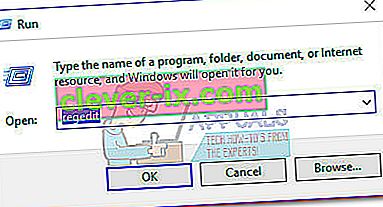
- Navigeer in de Register-editor naar HKey_Users , klik met de rechtermuisknop op S-1-5-10 en kies Machtigingen.
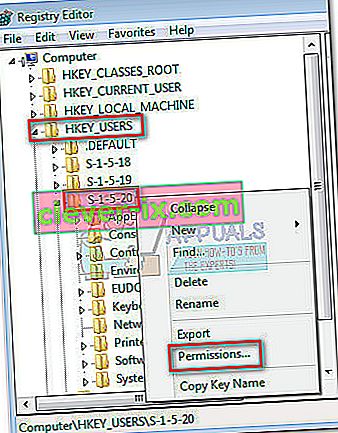
- In de Machtigingen voor S-1-5-20 scherm, zien of Network Service aanwezig is in de is Groep of gebruikersnamen kolom.
Opmerking: als u een vermelding in de netwerkdienst kunt zien , gaat u verder met stap 5 .
- Klik op de knop Toevoegen en wacht tot het venster Gebruikers of groepen selecteren verschijnt. Typ vervolgens " Netwerkservice " onder Voer de objectnamen in om te selecteren en klik op de knop Namen controleren . Klik ten slotte op de knop OK om de toestemming te maken.
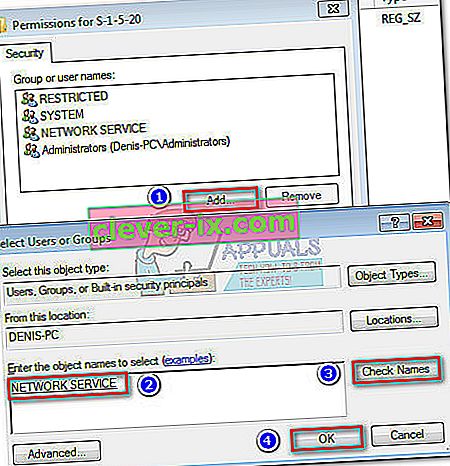
- Als het u eenmaal is gelukt om de Netwerkdienst- toestemming te identificeren (of te creëren) , klikt u er eenmaal op om deze te selecteren. Vink vervolgens de vakjes Toestaan voor volledig beheer en lezen aan . Klik ten slotte op Toepassen om de wijzigingen op te slaan.
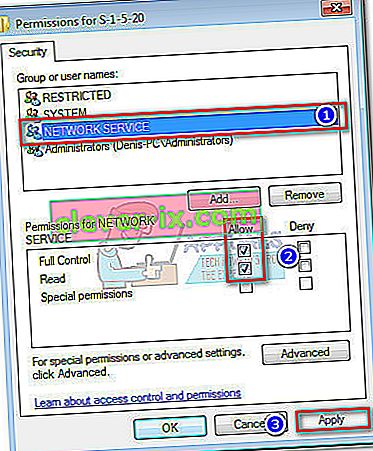
- Zodra de vereiste machtigingen zijn verleend, start u uw computer opnieuw op en probeert u Windows opnieuw te activeren. Je zou het deze keer moeten kunnen trekken.
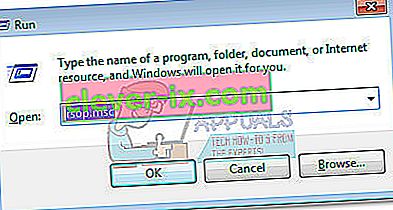
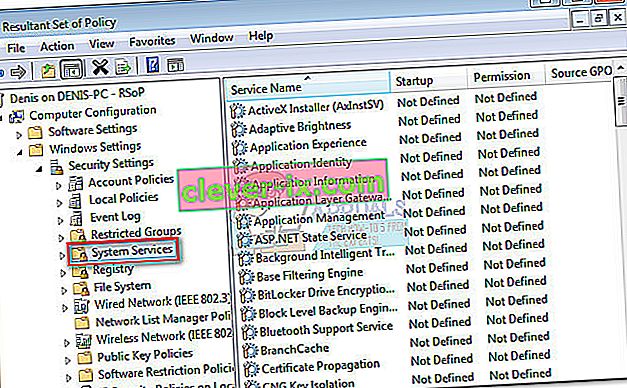
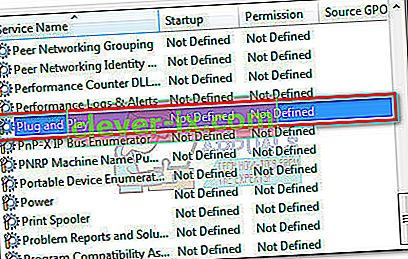 Opmerking: in het geval dat u de twee waarden ziet staan als Niet gedefinieerd , gaat u direct naar Methode 2.
Opmerking: in het geval dat u de twee waarden ziet staan als Niet gedefinieerd , gaat u direct naar Methode 2.